Это один из сервисов онлайн-офиса, который Google предлагает пользователям Интернета, аналог Microsoft Excel, но, по мнению многих пользователей, лучше его. Любой, у кого есть электронная почта, может создать таблицу Google и редактировать ее по почте в одноименной поисковой системе. Возможности услуги:
- Вы можете поделиться файлом с другими людьми и работать над ним вместе.
- Система автоматически сохраняет все внесенные изменения.
- Удобство сбора и анализа информации.
- Есть раздел «История изменений», из которого вы можете восстановить случайно удаленную часть работы или восстановить файл или его часть в исходном виде.
- Все данные хранятся в облаке, поэтому вы можете работать с данными из любой точки мира и с любого устройства; вам просто нужно войти в систему с учетной записью Google.
Услуга полностью бесплатна и не требует установки специального программного обеспечения; может работать прямо через браузер устройства. В то же время есть приложения для мобильных устройств с полной функциональностью.

Как создать Гугл таблицу
Как мы уже говорили, эта услуга доступна всем пользователям поисковой системы. Итак, если у вас есть зарегистрированный адрес электронной почты на gmail.com, вы можете приступить к работе. Как создать электронную таблицу Google, шаг за шагом:
- Нажмите кнопку «Открыть Google Таблицы”.
- Используйте этот адрес для первого входа в сервис.
- В поле «Телефон или электронная почта» введите свой адрес электронной почты на gmai.com или соответствующий номер телефона. Нажмите «Далее”.
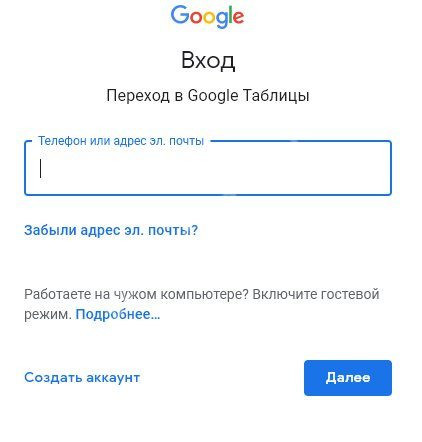
- В поле «Пароль» введите пароль для указанного адреса электронной почты. Нажмите «Далее”.
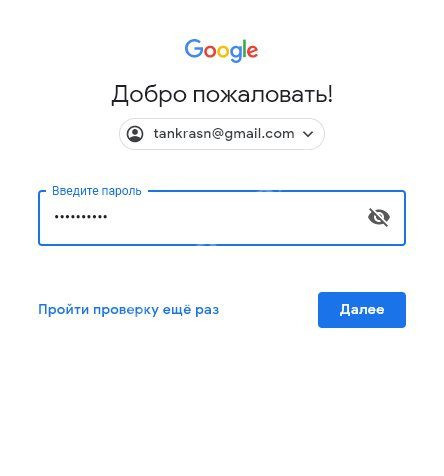
Через несколько секунд система распознает ваши данные, откроется доступ к сервису.
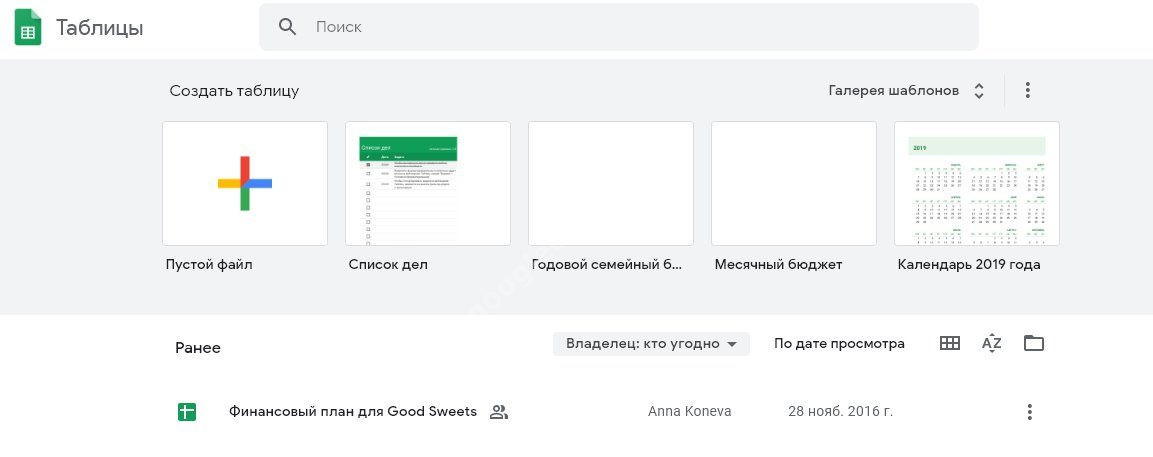
Что делать, если у вас еще нет аккаунта в этой поисковой системе
Все можно, как говорится, «на месте». Как создать электронную таблицу Google в Документах Google, если у вас нет почты gmail.com:
- В следующем окне выберите «Создать учетную запись”,
- Перейдите по ссылке и нажмите «Открыть Google Таблицы”.
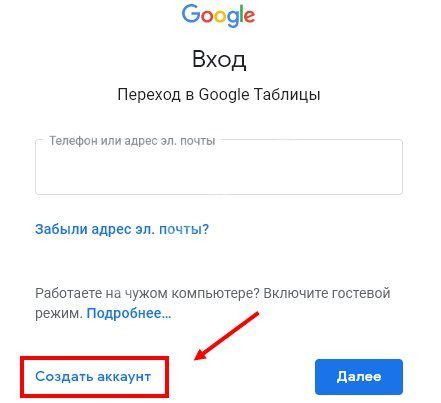
- А потом «Для меня”.
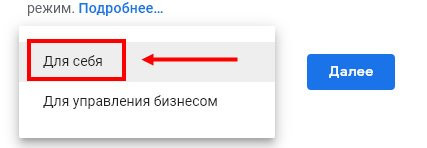
- Следуйте процедуре регистрации.
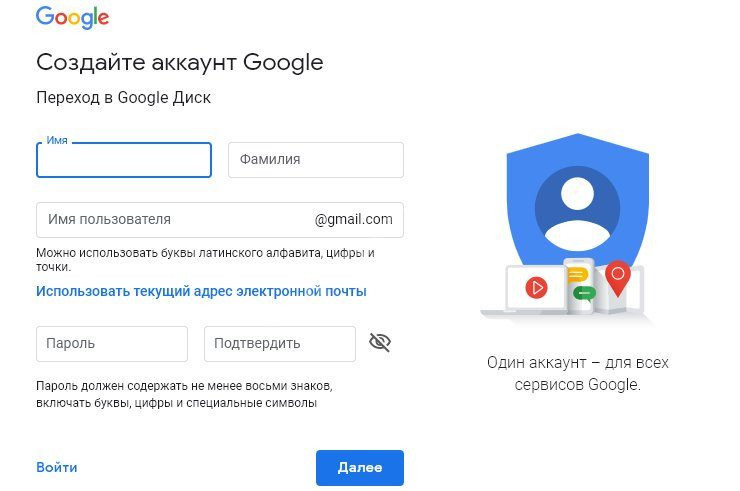
Когда регистрация будет завершена, сразу же станет доступен экран для создания таблицы Google в Google Docs, а также всех функций этого сервиса.
Обзор этого сервиса в Гугл
Мы узнали, как сделать таблицу в Google Таблицах. Теперь небольшой обзор сервиса. После входа в систему вы попадете на главный экран. Вот:
- Верхняя панель с кнопкой для создания нового файла, различными вариантами шаблонов (календари, планировщик, список дел и т.д.) и кнопкой для перехода в галерею шаблонов.*
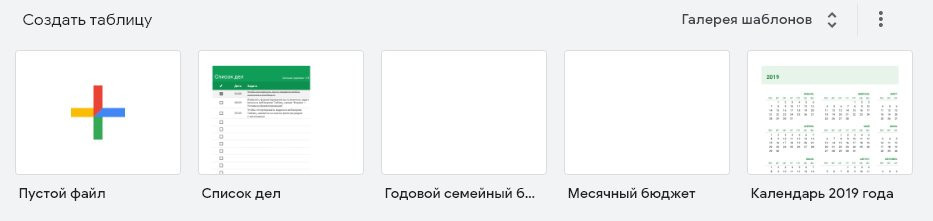
- В разделе «Настройки» (меню «Настройки») вы можете изменить язык по умолчанию, определить расположение панели инструментов для работы с письмом и включить автономный режим.**
- Экран ниже теперь пуст, и в процессе заполнения службы здесь будут отображаться последние файлы, отсортированные от новых (вверху) к старым (внизу).
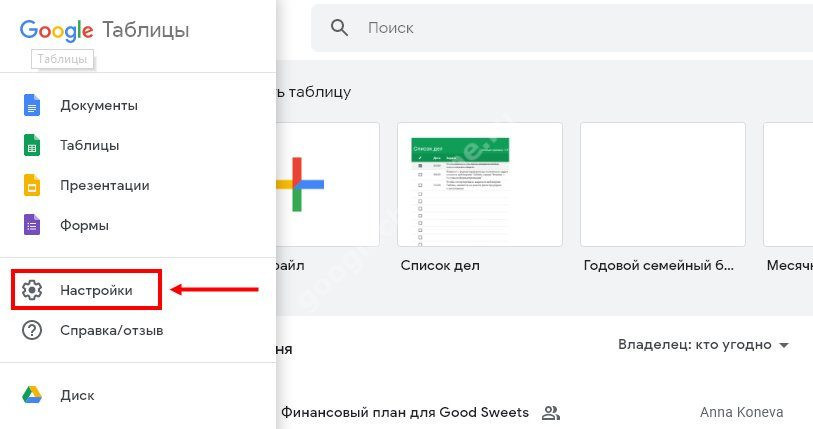
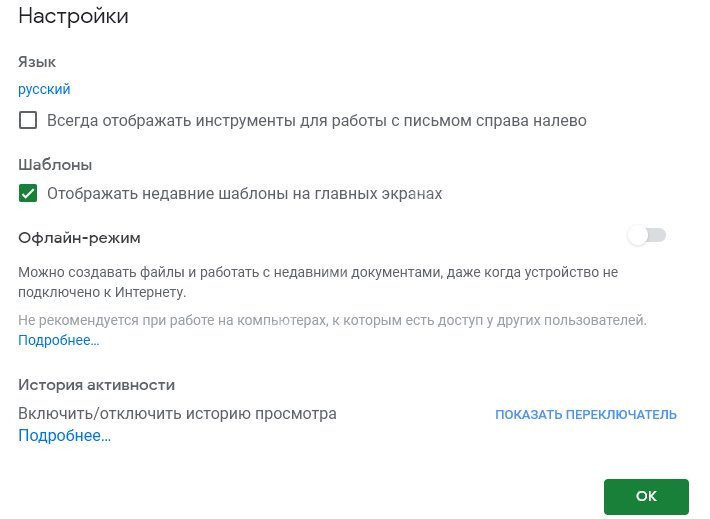
- Работа с файлами организована по тому же принципу, что и в сервисе Microsoft.
* В будущем некоторые шаблоны на этой панели будут заменены файлами, с которыми вы работали недавно.
Вы можете создать электронную таблицу Google в Интернете, отключиться от сети и работать с данными, даже если у вас нет доступа в Интернет.
Обратите внимание: чтобы создать новую таблицу в Google Таблицах, щелкните блок «Пустой файл» с цветным «+» в центре. Также можно использовать готовые шаблоны — в системе есть несколько готовых вариантов на разные случаи жизни. Необходимая функциональность находится в верхней части окна в «Галерее шаблонов.